电脑移动热点怎么连接 电脑连接手机热点步骤
更新时间:2024-05-02 16:43:47作者:yang
在现代社会中随着移动互联网的普及,人们在使用电脑上网时经常会遇到无法连接Wi-Fi的情况,此时我们可以利用手机的移动热点功能来解决这一问题。接下来我将为大家介绍如何连接电脑和手机的热点,让您随时随地畅快上网。
操作方法:
1.打开手机,解锁手机桌面后,在桌面应用中点击设置,进入手机的设置页面。
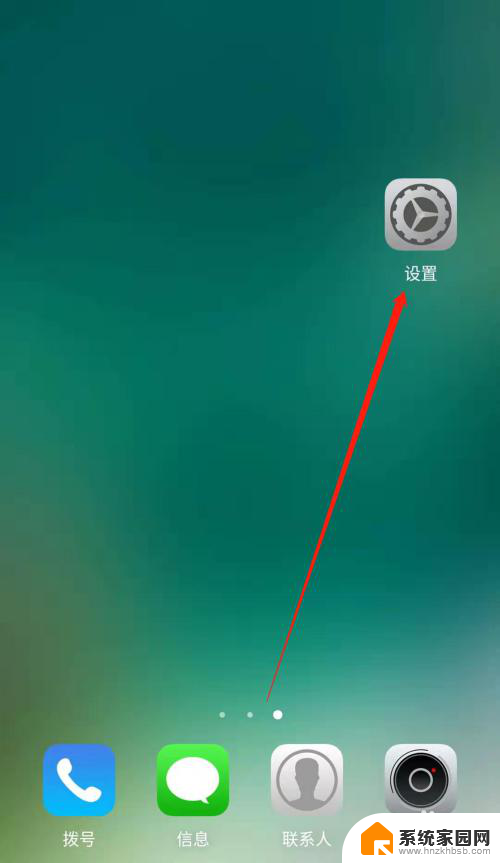
2.进入手机的设置页面后,点击更多连接方式,进入手机更多连接方式设置页面。
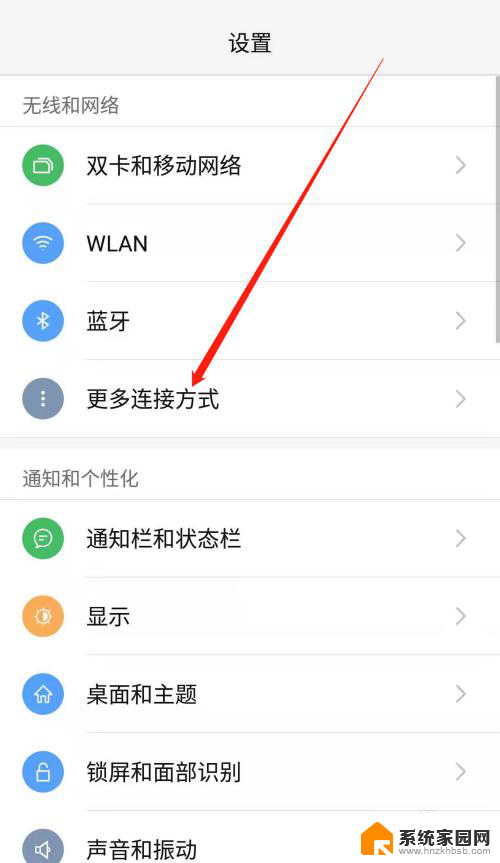
3.进入手机的更多连接方式设置页面后,点击个人热点一栏,进入手机的个人热点设置页面。
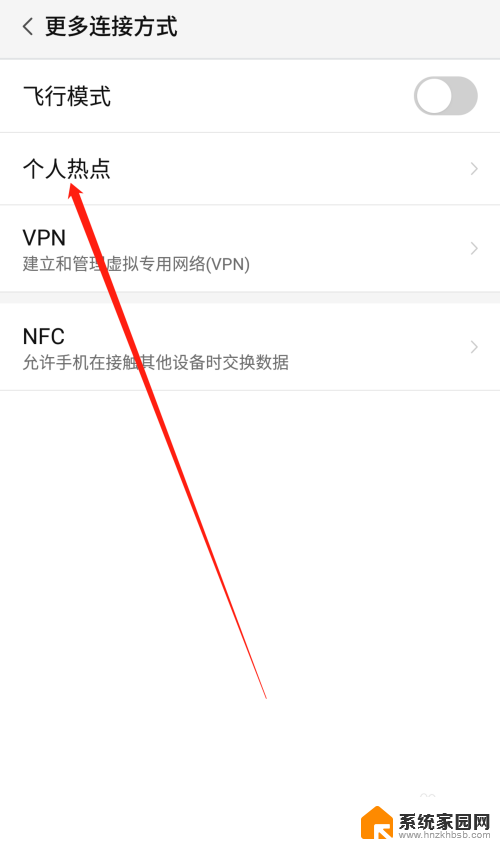
4.进入手机的个人热点设置页面后,点击便携式WLAN热点后方的开关按钮打开手机的便携式热点。
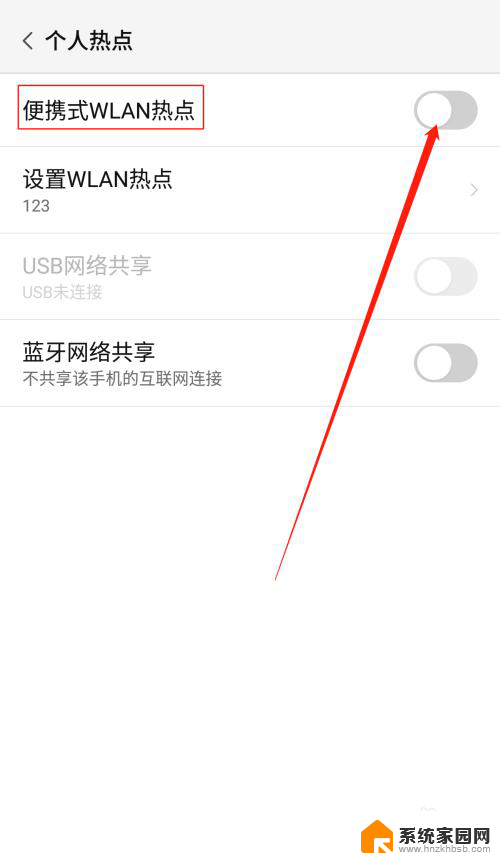
5.打开手机的便携式热点后,点击下方的设置WLAN热点。设置热点的网络名称及网络密码,然后点击页面右上角的确定。
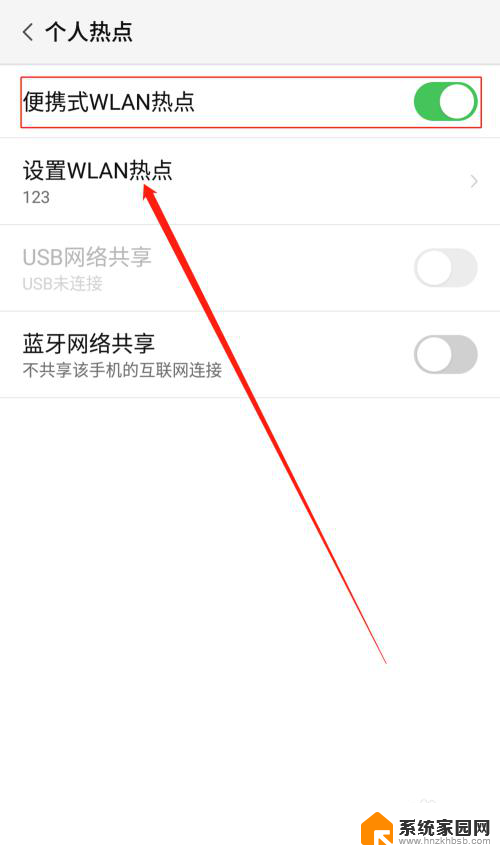
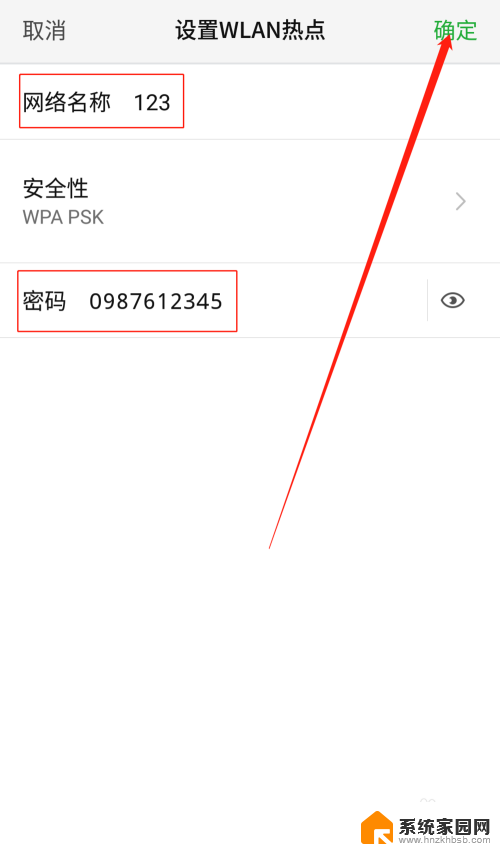
6.便携式热点的网络名称及密码设置好以后,用数据线把手机连接到电脑上。我们可以看到USB网络共享下方显示:已连接USB,然后点击USB网络共享后方的开关按钮开启USB网络共享功能。
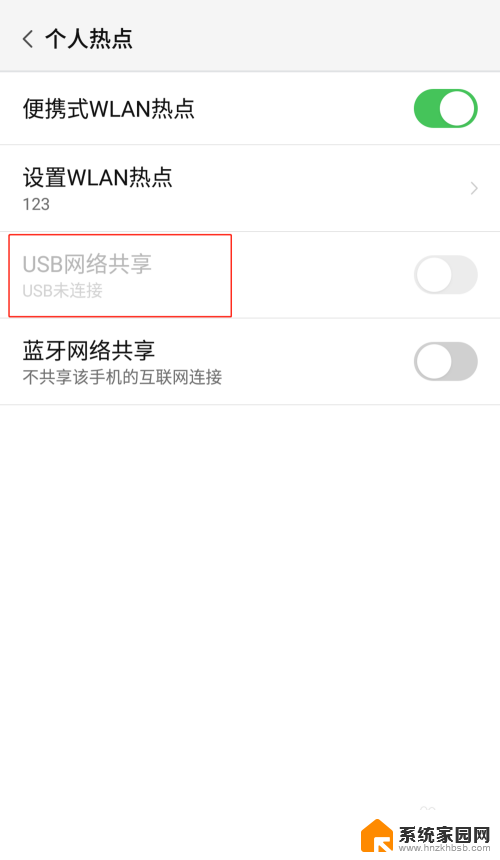
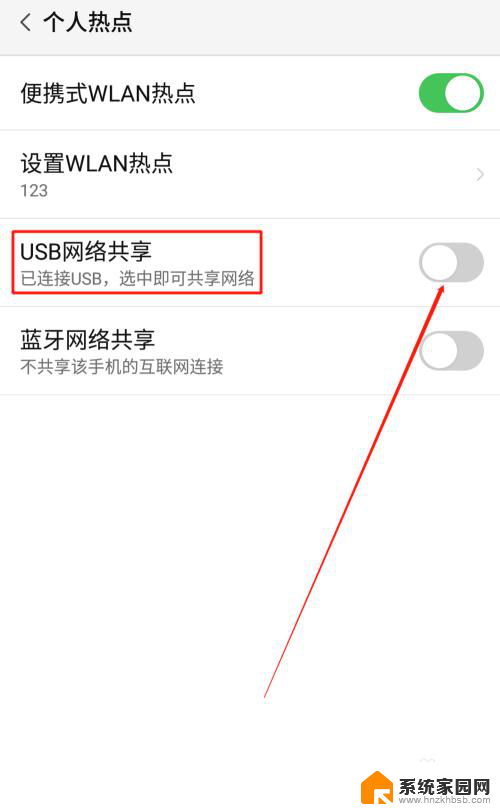
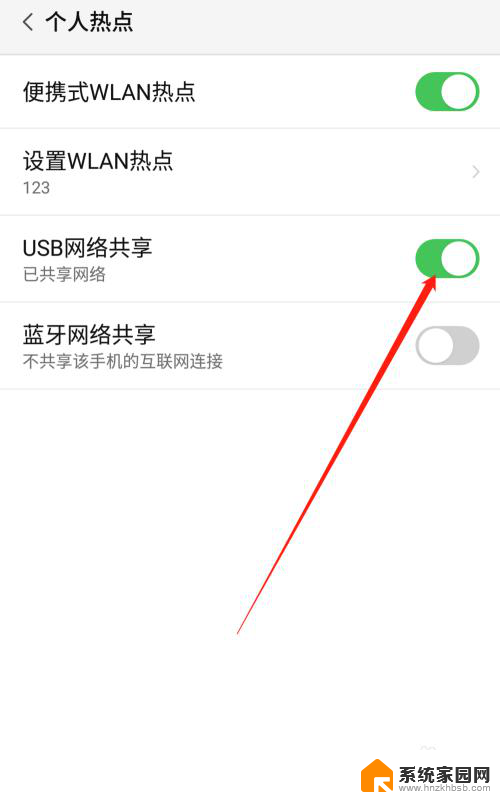
7.USB网络共享功能开启后,点击电脑下方的网络连接。找到我们设置的便携式热点的网络名称输入密码,这样就可以用电脑使用手机上的热点了。
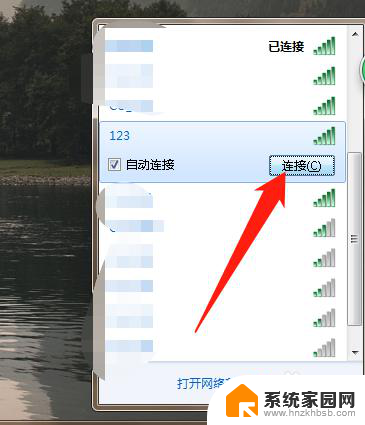
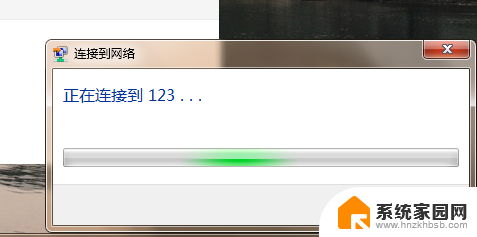
以上就是电脑移动热点如何连接的全部内容,如果您遇到相同问题,可以参考本文中介绍的步骤进行修复,希望对大家有所帮助。
电脑移动热点怎么连接 电脑连接手机热点步骤相关教程
- 老电脑怎么连接手机热点 电脑连接手机热点的步骤
- 用笔记本电脑怎么连接手机热点 电脑连接手机热点步骤
- 手提电脑怎么连接热点 笔记本电脑连接手机热点的步骤
- 电脑如何连接网络热点 笔记本电脑连接手机热点步骤
- 手机怎样开热点给电脑上网 电脑连接手机热点的步骤
- 怎么把手机热点和电脑连接 手机热点连接电脑的方法
- 为啥电脑连接不上手机热点 手机热点无法连接电脑怎么办
- 电脑和手机热点怎么连接 如何在电脑上连接手机的热点
- 电脑怎么连上手机热点 电脑连接手机热点方法
- 电脑上能连接手机热点吗 电脑无法连接手机热点
- 小爱同学连电脑当音响 小爱同学电脑当音箱教程
- 怎么把字体变粗 Word文档加粗文字的方法
- 0x0000006d9共享错误 打印机共享出现错误0x000006d9怎么处理
- 鼠标点不了windows系统 电脑鼠标连接不上怎么办
- 小爱音响能和电脑连接吗 小爱音响电脑蓝牙连接方法
- 电脑怎么把图片设置成壁纸 如何将电脑桌面图片设为壁纸
电脑教程推荐